LastPass: Radās kļūda, sazinoties ar serveri

Ja LastPass nevar pieslēgties saviem serveriem, iztukšojiet vietējo kešu, atjauniniet paroles pārvaldnieku un atspējojiet pārlūkprogrammas paplašinājumus.
LastPass ir uzticams paroļu pārvaldnieks, kas var palīdzēt palielināt jūsu produktivitāti. Tā vietā, lai manuāli ievadītu pieteikšanās informāciju katru reizi, kad jums ir jāpierakstās savos tiešsaistes kontos, ļaujiet LastPass parūpēties par visu. Lai gan rīks var būt noderīgs, tam ir zināma daļa problēmu .
Daudzi lietotāji sūdzējās, ka LastPass dažreiz viņus izraksta no sava konta, liekot viņiem manuāli ievadīt galveno paroli, lai vēlreiz pieteiktos. Ja rodas tāda pati problēma, izmantojiet tālāk norādītās problēmu novēršanas metodes.
Bieži vien LastPass liek jums vēlreiz pieteikties nepareizu konta iestatījumu dēļ.
Noklikšķiniet uz LastPass paplašinājuma ikonas un atlasiet Konta iestatījumi .
Pēc tam dodieties uz cilni Papildu un ritiniet uz leju līdz opcijai kopīgot pieteikšanās stāvokli.
Pārbaudiet, vai ir iespējota opcija Kopīgot pieteikšanās stāvokli starp pārlūkprogrammām .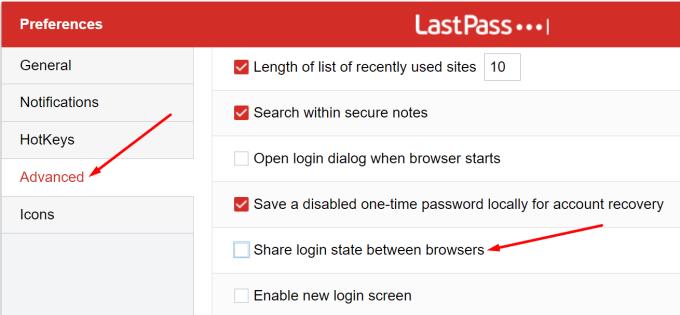
Ja tas tā ir, atspējojiet to un pārbaudiet, vai LastPass joprojām izraksta jūs no konta.
Pēc tam dodieties atpakaļ uz Vispārīgi un sadaļā Drošība atspējojiet šīs divas opcijas: Izejiet, kad visas pārlūkprogrammas ir aizvērtas, un Izejiet pēc šo daudzu minūšu neaktivitātes .
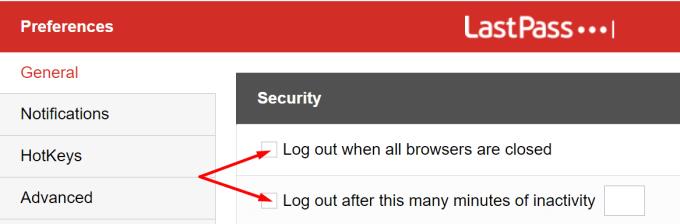
Nākamajā sarakstā pārbaudiet pārlūkprogrammas iestatījumus. Pārliecinieties, vai pārlūkprogramma automātiski neizdzēš sīkfailus, kad to aizverat.
Pārlūkā Chrome pārejiet uz sadaļu Iestatījumi un atlasiet Konfidencialitāte un drošība .
Pēc tam atveriet sadaļu Sīkfaili un citi vietnes dati .
Atveriet sadaļu Notīrīt sīkfailus un vietņu datus, aizverot pārlūku Chrome . Pārliecinieties, vai opcija ir atspējota.
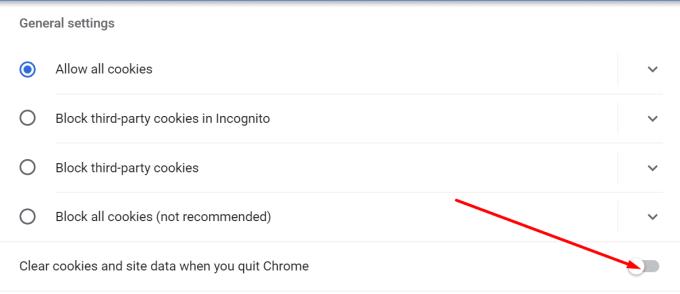
Turklāt, ja izmantojat citus pārlūkprogrammas paplašinājumus, jo īpaši konfidencialitātes paplašinājumus un reklāmu bloķētājus, atspējojiet tos un pārbaudiet, vai problēma joprojām pastāv. Reklāmu bloķētāji un uz privātumu vērsti paplašinājumi bieži traucē citiem paplašinājumiem, iespējams, sabojājot noteiktas funkcijas.
Pārlūkā Chrome pārlūkprogrammas rīkjoslā noklikšķiniet uz ikonas Paplašinājumi vai atveriet sadaļu Citi rīki un atlasiet Paplašinājumi . Izslēdziet paplašinājumus, atkārtoti palaidiet pārlūkprogrammu un pārbaudiet, vai problēma ir novērsta.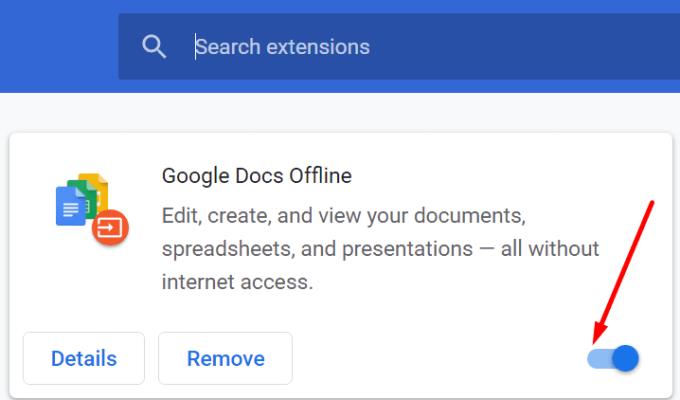
Ja šī metode atrisināja problēmu, atkārtoti iespējojiet paplašinājumus pa vienam, lai identificētu un atinstalētu vainīgo.
Ņemiet vērā, ka trešo pušu utilītas, piemēram, CCleaner , System Mechanic un citas, var izdzēst jūsu sesijas sīkfailus. Tas ietver visu pieteikšanās informāciju LastPass, kas saglabāta attiecīgās sesijas laikā.
Tātad, ja izmantojat dažādus sistēmas tīrīšanas rīkus, pārbaudiet to sīkfailu iestatījumus. Atspējojiet visas opcijas, kas automātiski dzēš jūsu sesijas sīkfailus, vai pievieno LastPass izņēmumu.
Pārinstalējiet LastPass
Ja problēma joprojām pastāv, atinstalējiet LastPass, restartējiet datoru un vēlreiz lejupielādējiet rīku. Ja paroļu pārvaldnieks ir bojāts, problēma tiks novērsta, atkārtoti instalējot to.
Visbeidzot, ja LastPass turpina jūs izrakstīt, pārbaudiet iestatījumus un atspējojiet opciju, kas pēc pārlūkprogrammas aizvēršanas jūs automātiski izraksta. Turklāt pārliecinieties, vai pārlūkprogramma automātiski neizdzēš sesijas sīkfailus, kad to aizverat. Vai atradāt citus risinājumus šīs problēmas novēršanai? Jūtieties brīvi dalīties ar darbībām, kas jāveic tālāk esošajos komentāros.
Ja LastPass nevar pieslēgties saviem serveriem, iztukšojiet vietējo kešu, atjauniniet paroles pārvaldnieku un atspējojiet pārlūkprogrammas paplašinājumus.
Izmantojot Windows 10 Insider Preview būvējumu 14361, Windows Insiders tagad var lejupielādēt un instalēt LastPass paplašinājumu pārlūkprogrammai Microsoft Edge.
Pievienojot līdzvērtīgus domēnus savos LastPass iestatījumos, pārliecinieties, vai izmantojat pareizo sintaksi. Virknē neizmantojiet http://.
ja LastPass neizdodas atcerēties jūsu datoru kā uzticamu ierīci, tas ir tāpēc, ka sīkfails, kas nodrošina jūsu datora uzticamību, tiek izdzēsts.
Ja LastPass neizdodas ģenerēt jaunas drošas paroles, iztīriet pārlūkprogrammas kešatmiņu, atspējojiet paplašinājumus un mēģiniet vēlreiz.
Ja LastPass nesaglabā jaunas paroles, citi paroļu pārvaldnieki vai jūsu pārlūkprogramma, iespējams, neļauj rīkam saglabāt jaunu pieteikšanās informāciju.
Rezumējot, LastPass var neizdoties sinhronizēt jūsu pieteikšanās informāciju starp pārlūkprogrammām nepareizu iestatījumu vai novecojušu pārlūkprogrammu versiju dēļ.
Ja LastPass neizdodas izveidot savienojumu ar saviem serveriem, notīriet vietējo kešatmiņu, atjauniniet paroļu pārvaldnieku un atspējojiet pārlūkprogrammas paplašinājumus.
Ir divi galvenie iemesli, kāpēc LastPass neizdodas automātiski aizpildīt jūsu pieteikšanās informāciju: vai nu funkcija ir atspējota, vai arī kaut kas to bloķē.
Ja LastPass neatpazīst jūsu pirksta nospiedumu, pārliecinieties, vai sistēma ir atjaunināta, un notīriet lietotnes kešatmiņu.
LastPass kļūdas kods 1603 norāda, ka jūsu dators nevarēja instalēt paroļu pārvaldnieku programmatūras konflikta problēmu dēļ.
Lai novērstu LastPass pieteikšanās problēmas, atspējojiet VPN vai IP slēpšanas programmatūru, izslēdziet pārlūkprogrammas paplašinājumus un atiestatiet paroli.
Ja LastPass turpina jūs izrakstīties, pārbaudiet iestatījumus un atspējojiet opciju, kas jūs automātiski izraksta pēc pārlūkprogrammas aizvēršanas.
Vai jums ir RAR faili, kurus vēlaties pārvērst ZIP failos? Uzziniet, kā pārvērst RAR failu ZIP formātā.
Atklājiet, kā labot OneDrive kļūdas kodu 0x8004de88, lai varētu atjaunot savu mākoņu krātuvi.
Spotify var būt traucējošs, ja tas automātiski atveras katru reizi, kad jūs sākat datoru. Atspējojiet automātisko palaišanu, izmantojot šos soļus.
Saglabājiet kešu iztīrītu savā Google Chrome tīmekļa pārlūkā, sekojot šiem soļiem.
Microsoft Teams pašlaik neatbalsta jūsu tikšanās un zvanus kastēšanai uz TV dabiski. Bet jūs varat izmantot ekrāna atspoguļošanas lietotni.
Vai domājat, kā integrēt ChatGPT Microsoft Word? Šis ceļvedis parāda, kā to izdarīt ar ChatGPT for Word papildinājumu 3 vienkāršos soļos.
Šajā pamācībā mēs parādām, kā mainīt noklusējuma tālummaiņas iestatījumu Adobe Reader.
Šeit atradīsit detalizētas instrukcijas, kā mainīt lietotāja aģentu virkni Apple Safari pārlūkprogrammā MacOS.
Vai bieži redzat paziņojumu "Atvainojiet, mēs nevarējām savienoties" MS Teams? Izmēģiniet šos problēmu novēršanas padomus, lai tagad atbrīvotos no šīs problēmas!
Ja meklējat atsvaidzinošu alternatīvu tradicionālajai ekrānām, Samsung Galaxy S23 Ultra piedāvā lielisku risinājumu. Ar




















